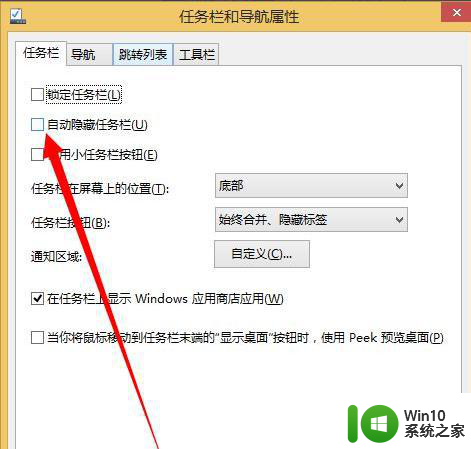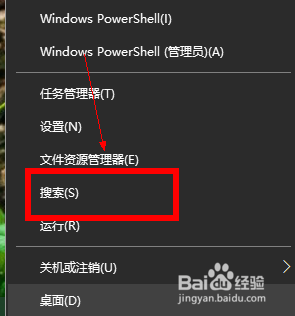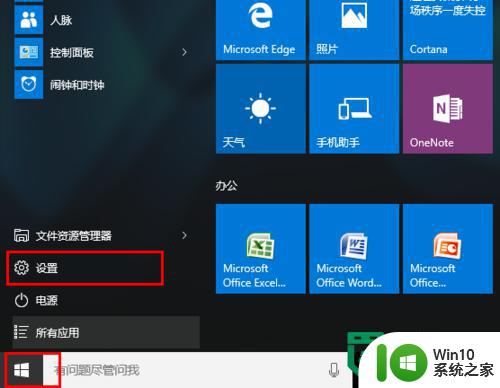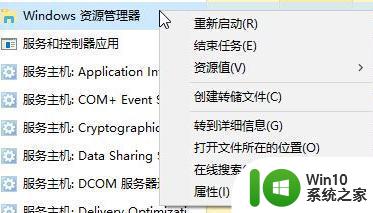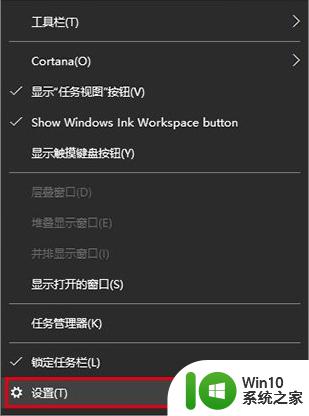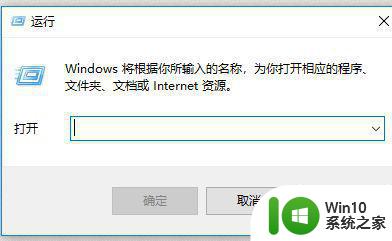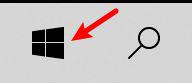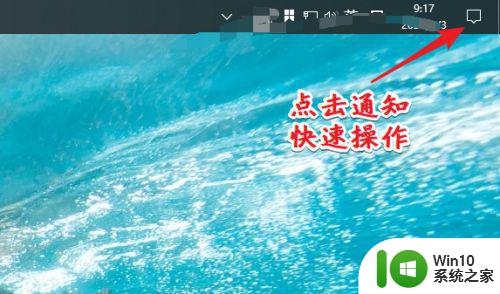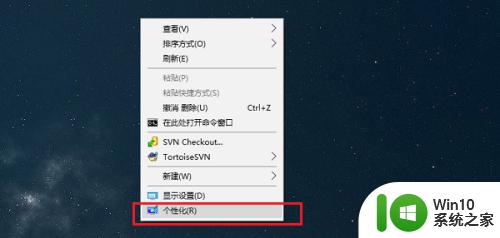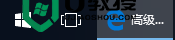win10任务栏不知道显示应用怎么办 win10正在运行的程序不在任务栏显示如何解决
更新时间:2023-12-05 14:29:20作者:zheng
有些用户在使用win10电脑的时候发现电脑正在运行的应用程序不显示在任务栏中,今天小编就给大家带来win10任务栏不知道显示应用怎么办,如果你刚好遇到这个问题,跟着小编一起来操作吧。
解决方法:
1.在Windows10桌面,右键点击任务栏空白位置,然后在弹出菜单中选择“任务管理器”菜单项
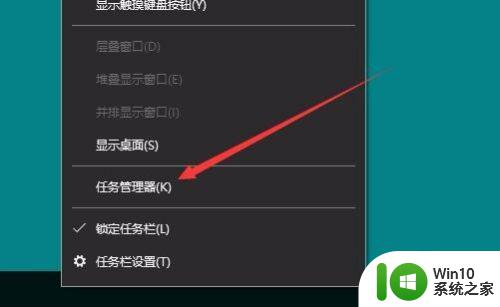
2.在打开的任务管理器窗口中,找到Windows资源管理器进程
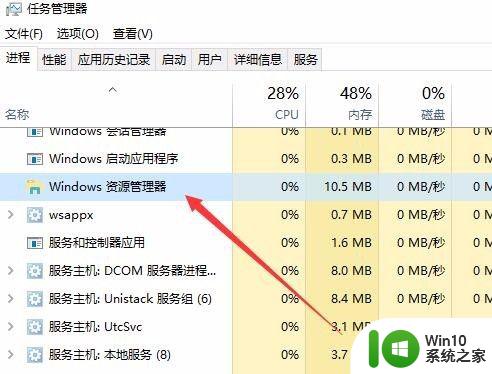
3.右键点击Windows 资源管理器进程,然后在弹出菜单中选择“重新启动”菜单项。这时资源管理器会自动重新启动,任务栏上的图标就会显示出来了。
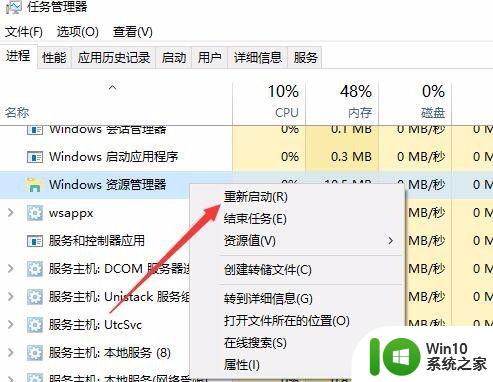
以上就是win10任务栏不知道显示应用怎么办的全部内容,还有不懂得用户就可以根据小编的方法来操作吧,希望能够帮助到大家。